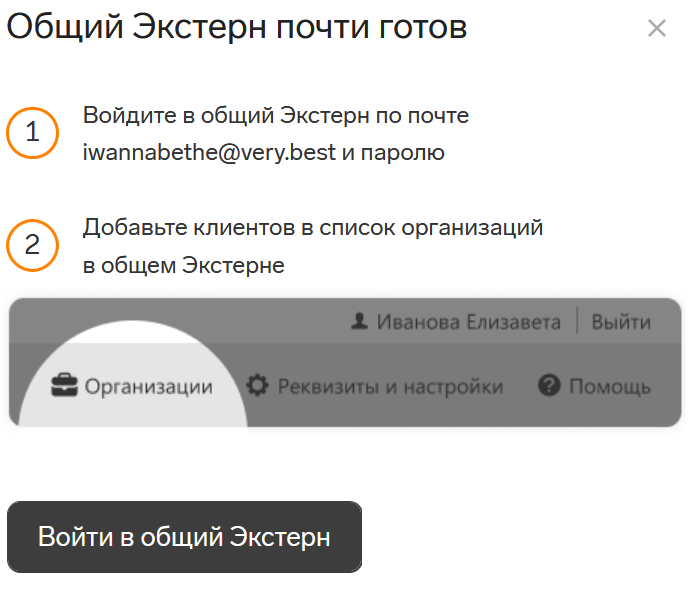Работа с группой самостоятельных организаций
Экстерн позволяет работать с группой самостоятельных организаций в режиме одного окна.
Для переключения на работу с другой организацией не нужно выходить из системы и заходить в другую учетную запись. Все ваши клиенты будут собраны в группу организаций в одной учетной записи. В группу организаций вы сможете попасть по логину и паролю.
Уведомления на главной странице
Вы можете следить за уведомлениями по всем клиентам на главной странице Экстерна.

Таблица требований
Таблица требований позволяет вести учет и контроль требований от ФНС и СФР.
В таблице требований можно:
-
отслеживать сроки квитанций и ответов на входящие документы;
-
искать документы с помощью фильтров и пользоваться массовыми действиями;
-
выгружать требования в Excel и скрывать лишние документы;
-
добавлять в таблицу требования, которые поступили в Экстерн в виде письма.
Чтобы открыть таблицу требований по организации:
- На главной странице Экстерна нажмите на название компании и выберите в списке нужную фирму.
- Перейдите в раздел «ФНС» или «СФР»→ «Требования» → «Таблица требований».

- Откроется список требований по выбранной организации. Подробнее о работе в таблице требований.
Таблица отчетности
Следите за тем, какие отчеты вы уже сдали, а какие предстоит сдать по всем вашим клиентам, в Таблице отчетности. Инструкция, как настроить таблицу отчетности и работать с ней.

Отправка документов
Чтобы отправить отчет, сверку, письмо, ответ на требование и другие документы, выберите организацию слева внизу страницы.

Затем с помощью меню контролирующих органов слева перейдите в нужный раздел и отправьте документ.
Просмотр отправленных документов
Отправленные документы находятся в разделе «Отправленные» того контролирующего органа, в который были переданы документы. Например, «ФНС» → «Отправленные».
Если нужны документы только по выбранной организации, установите фильтр «Текущая организация», если по всем присоединенным к группе организациям — «Все организации».

Список организаций
В списке организаций вы сможете отслеживать сроки действия сертификатов, сроки действия поставок организаций и оставлять комментарии.
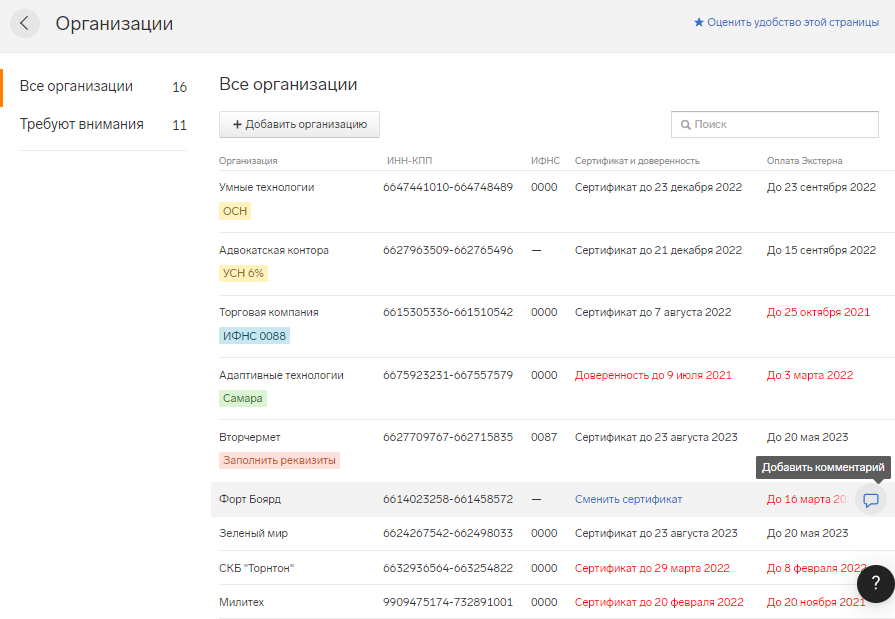
Здесь же можно добавлять новых клиентов и отсоединять ушедших с обслуживания.
Добавление новых клиентов
Добавить новую организацию в группу можно как с помощью КЭП (ее помощью подтверждается доступ к организации, которая присоединяется к группе), так и по логину/паролю, если в этой учетной записи настроен вход по логину/паролю.
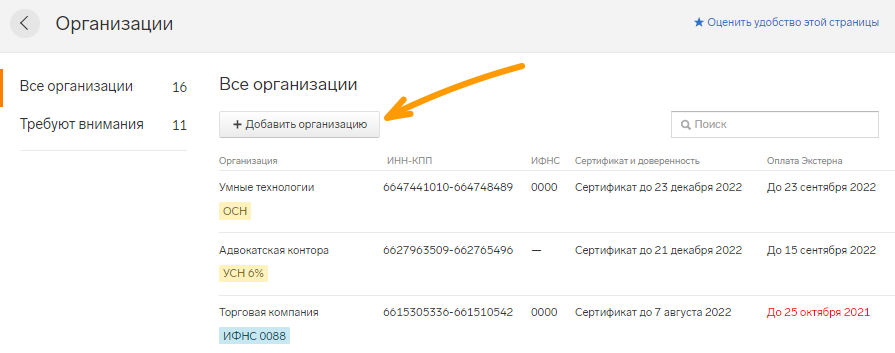
Добавление по логину и паролю
В учетной записи, которую добавляют в группу, должен быть настроен вход по логину и паролю.
Нельзя добавить учетную запись:
- если в ней можно работать с несколькими организациями;
- в нее уже добавлено несколько организаций;
- если для входа в нее установлен второй фактор аутентификации.
При добавлении по логину паролю доступна ссылка «Найти по почте и паролю».
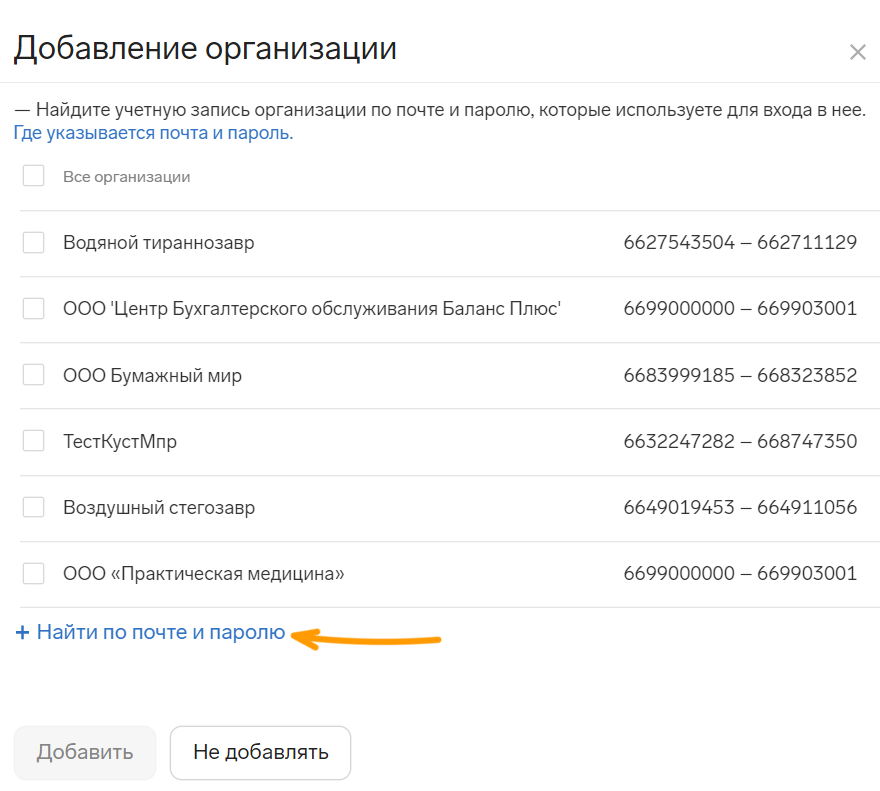
Введите почту и пароль от той учетной записи, которую нужно добавить. Экстерн найдет все учетные записи по указанным данным. Выберите ту, которую нужно добавить в группу, и нажмите «Добавить».
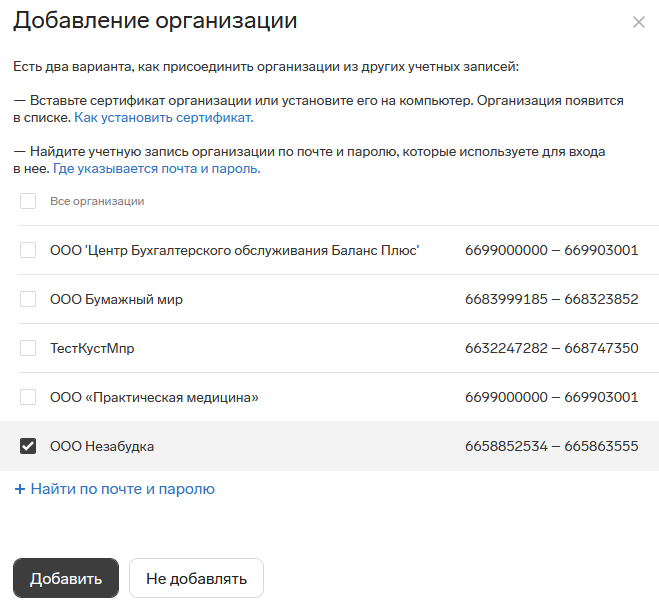
Выбор нескольких учетных записей
Можно выбрать несколько учетных записей и по сертификату, и по почте — все выбранные учетные записи будут добавлены в группу.
Удаление клиента из группы
Для удаления организации из группы перейдите из списка в карточку этой организации и нажмите на «Отсоединить организацию».
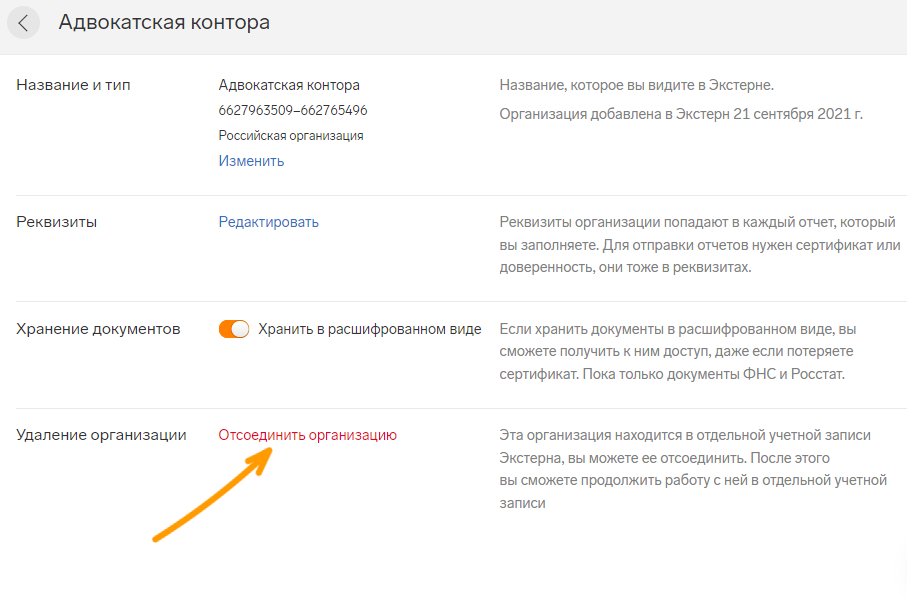
Вход по сертификату
Возможность заходить в Экстерн по сертификату в учетную запись отдельной организации и работать только с ней остается.
Подключение
Для подключения сервиса направьте заявку на добавления возможности создания групповой учетной записи, в которую вы сможете добавить самостоятельные организации для работы.
Если приобретен тарифный модификатор к Контур.Экстерну, которым хотите воспользоваться (например, «Проверка контрагентов»), выбирайте в заявке организацию, в которой модификатор подключен.
Самостоятельный сбор групп
Если организации доступен самостоятельный сбор групп, на главной странице появится следующее сообщение:

Нельзя добавить в группу обслуживающие бухгалтерии.
- Нажмите «Создать общий Экстерн».
- Выберите способ входа в единую учетную запись: почта и пароль или телефон. И почта, и номер телефона не должны быть установлены для входа ни в одну из ваших текущих учетных записей.
- Заполните данные и нажмите «Создать».

- На указанную почту или телефон придет код с подтверждением. Введите код, чтобы продолжить.
Если код не пришел, нажмите «Отправить повторно», чтобы выслать код повторно. - После подтверждения почты или телефона будет создана группа самостоятельных учетных записей. Нажмите «Войти в общий Экстерн», чтобы перейти в нее.